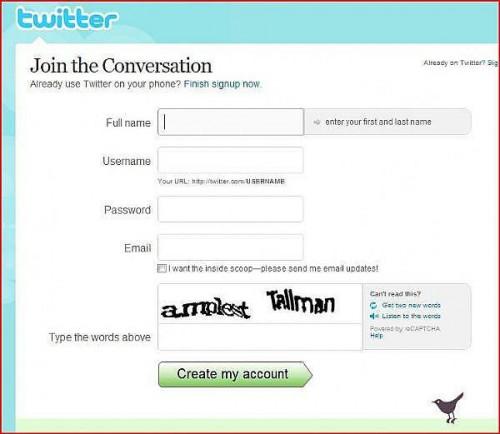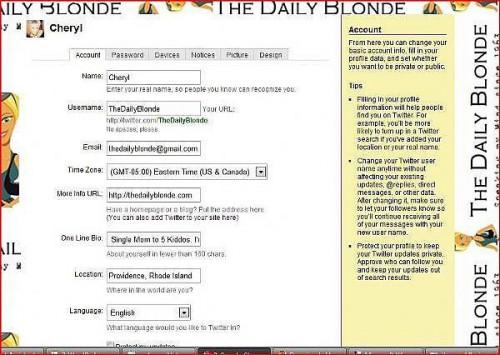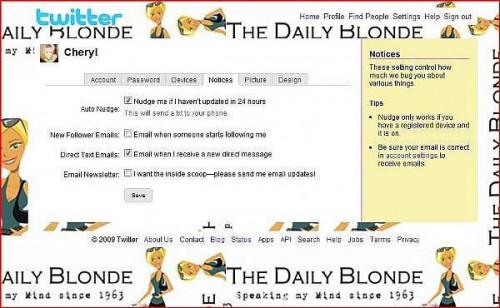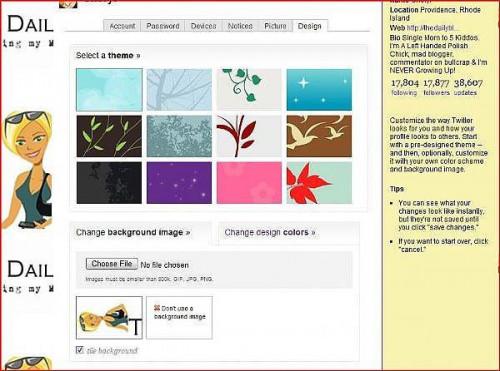Wie Sie beginnen mit einem Twitter-Account
Twitter ist möglicherweise der letzte Schrei in der sozialen Vernetzung Welt, aber es ist richtig wichtig erste richten Sie Ihren Twitter-Account.
Sobald Ihr Konto eingerichtet ist, dann Sie beginnen können, lernen die Grundlagen von Twitter und es verwenden, um einen Blog zu fördern Geschäft oder sogar Ihre eHow-Artikel. Noch wichtiger ist, machen Sie große Verbindungen mit einer Vielzahl von Menschen auf Twitter!
Anweisungen
Zuerst müssen Sie Ihr Konto bei http://twitter.com eingerichtet. Sie treten Ihr vollständiger Name, Kennwort und e-Mail-Adresse. Sie benötigen auch einen Benutzernamen zu wählen.
Wählen Sie einen Benutzernamen, der unvergesslich ist. Entweder verwenden Sie Ihr richtiger Name, Ihre Blog-Namen oder den Namen Ihres Unternehmens. Wenn Sie Twitter nutzen, um Ihre Artikel eHow fördern wollen, sollten Sie Ihren eHow-Benutzernamen identisch machen, so dass Sie den Bekanntheitsgrad halten werden, wenn Sie über Ihre eHow Artikel buchen.
2 Nachdem Sie Ihr Konto eingerichtet haben, werden Sie zu einer Seite weitergeleitet, die Sie gefragt, ob Sie möchten, um festzustellen, ob Ihre Freunde auf Twitter sind. (Sie können diesen Schritt überspringen, indem Sie auf den "diesen Schritt überspringen" Link am unteren Rand der Box.) Dies ist eine einfache Möglichkeit, Anhänger sofort hinzufügen, wenn Sie sich entscheiden, dies zu tun. Er sucht Ihren e-mail-Account (sehr sicher) für diejenigen, die Sie bereits wissen, per e-Mail, die auch Twitter.
3 Sie werden dann zur Seite genommen werden, die Sie gefragt, ob Sie mehr Menschen folgen finden möchten. Sie können jetzt durchsuchen, aber es ist eine gute Idee zurück zu diesem später kommen, so dass Sie zuerst Ihr Profil einrichten können.
Als nächstes sollten Sie Ihre Profilseite einrichten. Nachschlagen, oben rechts der Twitter Seite und Sie sehen die Navigationsleiste. Klicken Sie auf die Registerkarte Einstellungen.
5 Geben Sie Ihren Namen in (verwenden Sie Ihren Vornamen ein, wenn Sie nicht, dass Ihre gesamte Namen geben möchten). Nicht Ihr Benutzername sein wird, aber Leute, die wollen mit dir reden auf einer persönlicheren Ebene schätzen Sie reale Namen zu kennen.
Als nächstes geben Sie Ihre e-Mail (Sie können Aktualisierungen festlegen, so dass Sie wissen, wenn man eine direkte Botschaft oder ein neuer Nachfolger) und Ihre Zeitzone. Diese Informationen sind nicht für andere sichtbar.
6 Als Nächstes fügen Sie Ihren Standort. Sie können bestimmten mit Ihrer Stadt oder Staat oder Sie können wählen, um einen breiteren Bereich des Landes (z. B. "Nordost" oder "West Coast") setzen. Leute wie oft durch Sortieren für Anhänger in ihrem Bereich für Twitter-Events oder einfach nur zum lokal verbinden.
7 Hinzufügen einer 140-Zeichen-Bio ist wichtig! Überspringen Sie diesen Schritt nicht. Erhalten auf und legte in einigen persönlichen (viel Spaß!) Infos über, wer Sie sind, um Menschen einen Grund, dir zu folgen. Lesen Sie einige der die Twitter-Bios bekommen Sie eine Ahnung. (Mein Twitter Name ist @thedailyblonde... aber du musst nicht sein so dumm, wie ich bin.)
8 Sie können festlegen, dass Ihre Updates "geschützt", so dass nur die gewünschten folgen wieder Ihre Tweets sehen können, aber das ist ein wenig unsinnig, wenn Sie das Wort über Ihre eHow Artikel möchten!
Denken Sie daran, die Sie alle Anhänger, die Sie wünschen, blockieren kann, so kann dies eine bessere Alternative als Ihr aktuelles privat zu halten.
Der nächste Schritt ist sehr wichtig! Gehen Sie zur Registerkarte, die im Abschnitt "Bild" sagt.
Hochladen Sie ein Bild, so dass Sie leicht, auf Twitter erkannt werden. Es ist wichtig, ein Bild oder Avatar zu haben. Verwenden Sie nicht das Standardbild, da viele Spammer dies verwenden und viele Leute (mich eingeschlossen!) werden Sie aus diesem Grund nicht folgen. Ein persönliches Bild ist das beste, damit die Menschen sehen können, dass Sie "echten" aber dein Blog Logo oder Firmenlogo auch gut funktioniert.
Die maximale Größe des Fotos muss 700px und muss im Format GIF, JPEG oder PNG sein. Wenn Ihr Bild größer als 700px ist, zuerst die Größe, oder es werden abgelehnt.
Noch unter dem Einstellungsabschnitt gehen Sie zur Seite Hinweise. Es ist wichtig das Kontrollkästchen, die besagt "Email wenn ich eine neue direkte Meldung erhalten". Auf diese Weise wird man eine direkte Mitteilung ("DM") von einem Anhänger nicht verpassen.
Sie können auch per e-Mail benachrichtigt werden, wenn jemand Ihnen folgt, aber es ein wenig überwältigend, wird wenn Sie beginnen, eine gute Menge Anhänger erhalten.
Der letzte Schritt bei der Einrichtung Ihres Twitter-Accounts ist, wählen Sie ein Seitendesign. Es gibt bereits formatierte Entwürfe. Gehen Sie zur Registerkarte "Design" unter Einstellungen. Wählen Sie eine Design, die Ihnen gefällt. Dies kann jederzeit geändert werden.
Haben Sie ein Logo oder ein bestimmtes Bild, das Sie im Hintergrund zeigen möchten, können Sie dies auch unter dem Link "Hintergrundbild ändern" hinzufügen.
12 Als letzten Schritt bei der Einrichtung Ihres Profils drücken Sie "Speichern". Wenn Sie nicht drücken Sie zum Speichern und die Seite verlassen, wird dein Profil nicht aktualisiert!
Nun, bist du bereit, Tweet! Steigen Sie dort, und beginnen Sie, einige neuen Verbindungen. Es ist sehr wichtig zu bedenken, dass Twitter ein networking-Website, und das bedeutet Sie sollten Antworten auf Anhänger und Gespräch. Wenn Sie nur Links Posten, werden dann Sie nicht auf Twitter gelingen.
In den Ressourcen Abschnitt dort ist ein Link zu einem Artikel geschrieben mit dem Titel: "Wie werden große Hochtöner auf Twitter" hat einige Tipps wie man am besten nutzen Twitter.
Fröhlich zwitschern!
14 Als letzten Schritt bei der Einrichtung Ihres Profils drücken Sie "Speichern". Wenn Sie nicht drücken Sie zum Speichern und die Seite verlassen, wird dein Profil nicht aktualisiert!